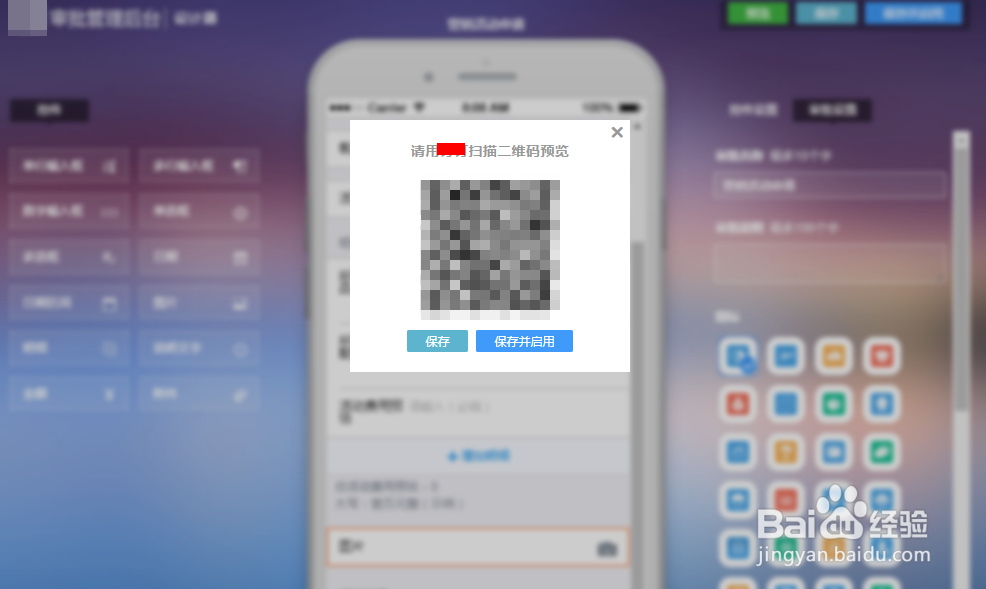协同办公软件如何设计“活动策划申请”审批表单
1、首先,打开该软件网页,选择企业版登陆(登陆方式可选二维码扫描或是管理密码登陆),因为手机端及pc端是无法进行表单的设计、编辑及修改的,所以只能从网页版上进行编辑、修改;
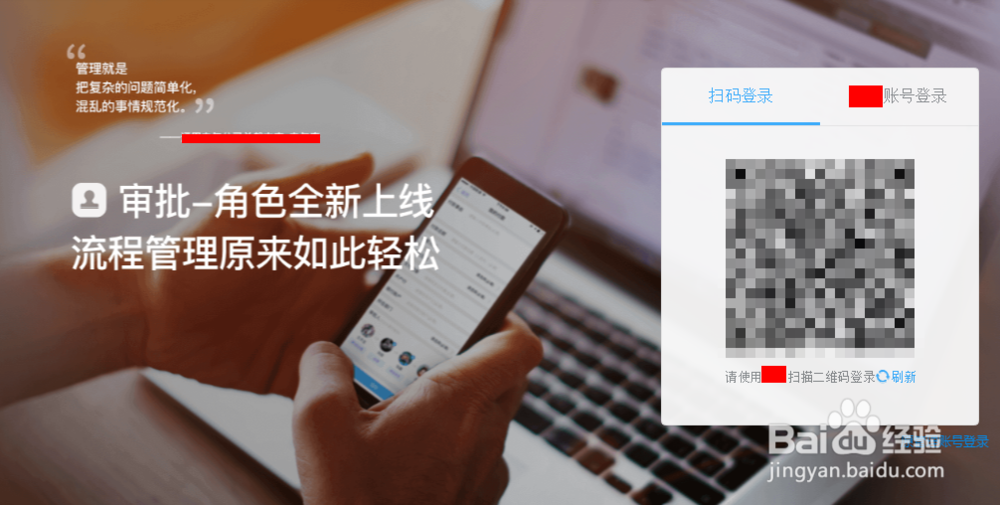
2、成功登陆后,我们就可以看到企业版管理界面了,大家首先可以看到的是如下图的后台页面,想要设计、编辑表单的话,要点击上方的“企业应用”进入,便可查找到“审批”应用进行操作了;
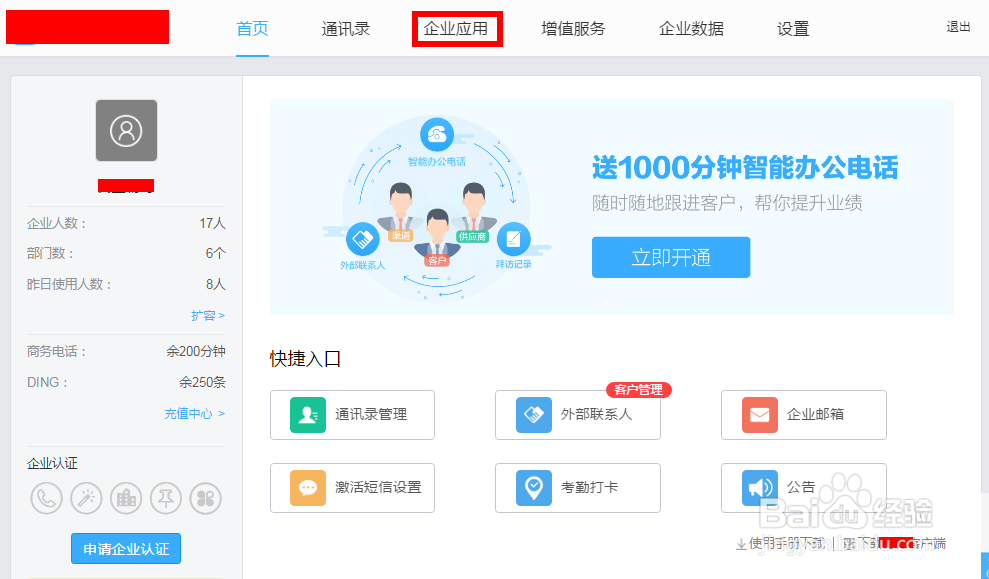
3、找到“审批”后,将鼠标移至应用“审批”处,显示“进入”、“设置”、“停用”三个模板,这里我们点击“进入”即可;
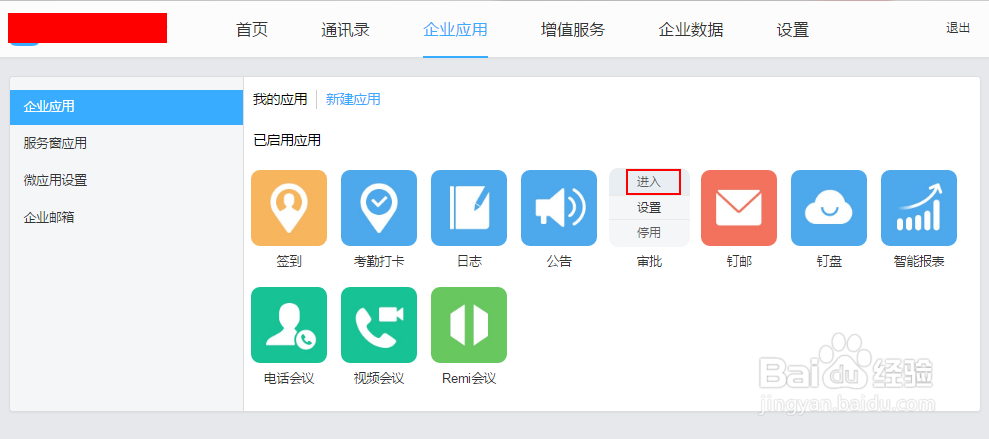
1、接下来我们就要进入了表单设计过程了,在审批管理后台选择内部审批流程——“创建新审批”,我们可以选择自行搭配表单进行设计,也可以选择相近的模板进行修改,这里我们主要讲自行表单设计!
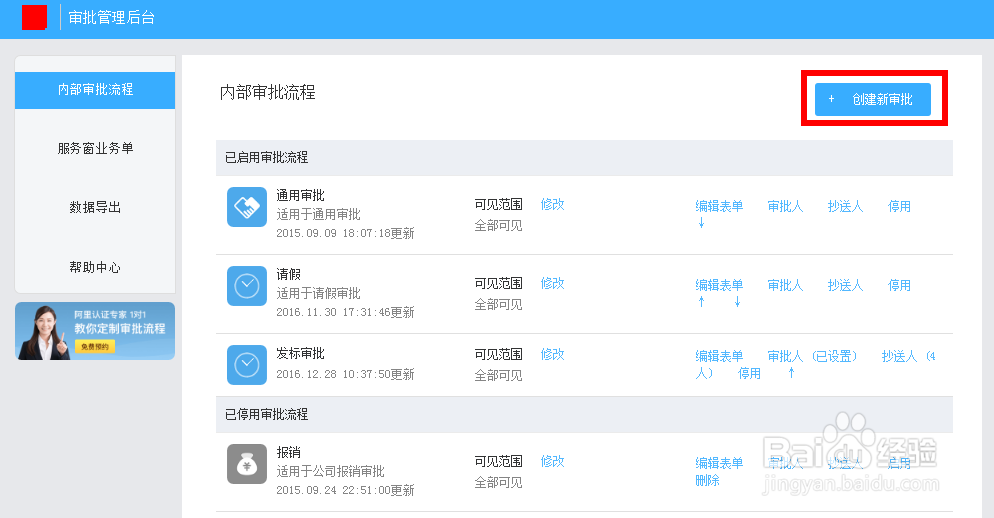

2、进入审批管理后台的设计器后,我们先来了解下设计器的组成:控件(左)——我们设计表单的关键;手机形状显示编辑区(中)——用于我们设计表单的编辑;控件及审批设置——主要用来标注控件及审批表单;
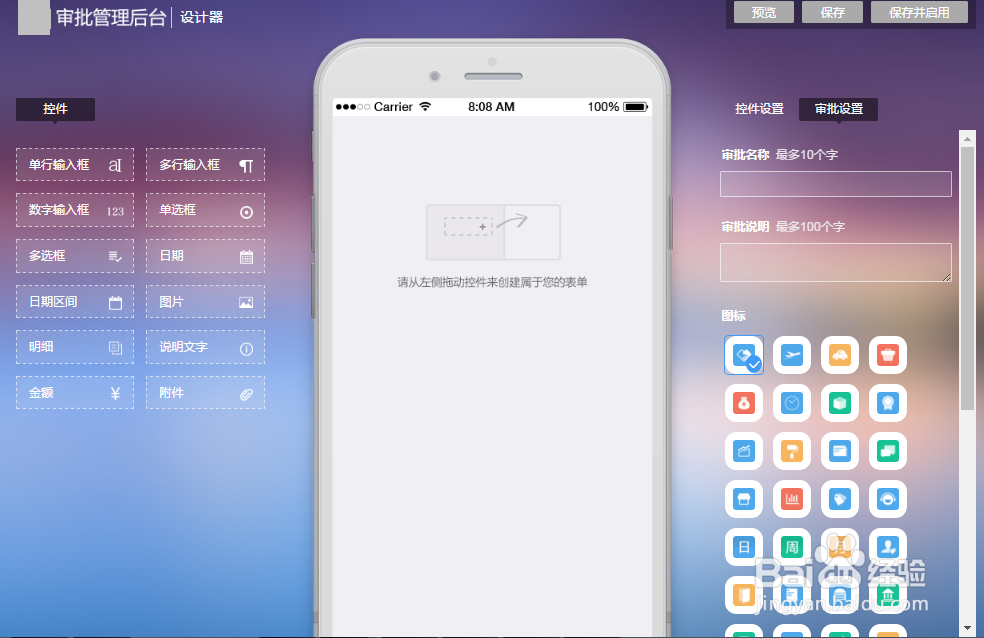
3、这里我们以设计“活动策划申请”表单为例,想要在编辑区设计出自己想要的审批表单,要配合合适的控件、编辑,根据我们要设计的表单所需,首先我们要添加申请人一栏,选择设计器控件“单行输入框”将其拖至编辑区,如下图所示;在控件设置处键入“申请人”或其他备注;

4、根据我们想要设计的“活动策划申请”表单所需,依次添加“活动主题”、“起始时间”、“截止时间”;这里我们需要注意的是添加日期的方式:选择设计器“日期”将其拖至编辑区,右侧控件设置将备注分别修改好;
在这个部分需要注意的是“日期类型”,也就是下图我红色方框标注的部分,我们可以灵活性的根据自己的需求选择“年-月-日”或是“年-月-日-时:分”;

5、参照“申请人”操作编辑完“活动地点”后,我们根据活动所需物品添加明细,这里我们选择设计器控件“明细”将其拖至编辑区,按照本步骤第三条选择“多行输入框”拖至“明细”框内,依次编辑好;因为我们活动所需物品可能比较繁多,单行输入框输入字数有限,然后在控件设置中设置好选择项;
再从设计器将“金额”拖拽至编辑区,修改标题“活动费用预估”;

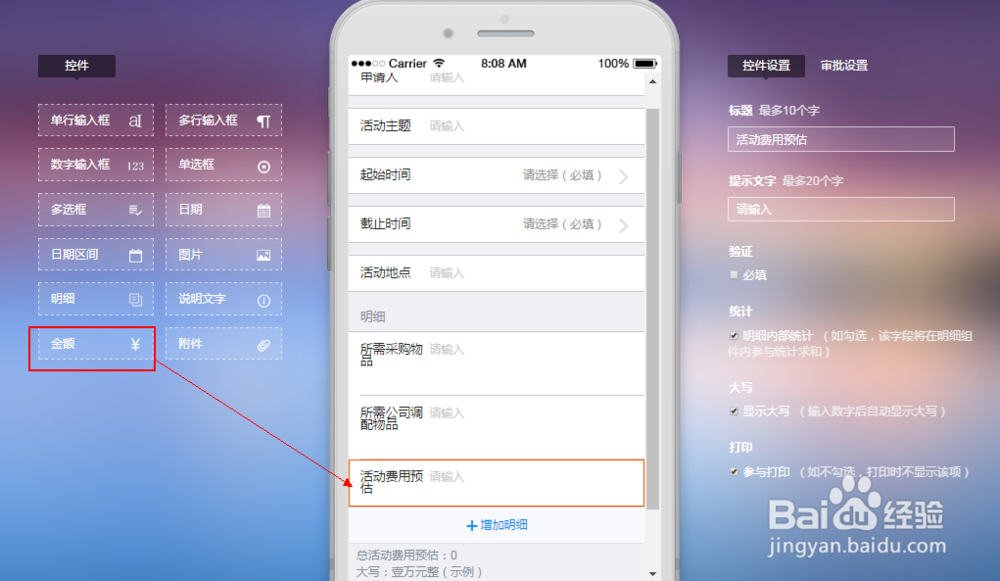
6、最后,根据需要添加“图片”、“活动说明”,在设计器控件处选择“图片”,这里注意,控件设置——验证处可以选择“必填”,我们可以根据需求进行勾选,如无需要可以不勾选(上面添加的控件记得要做好勾选哦);
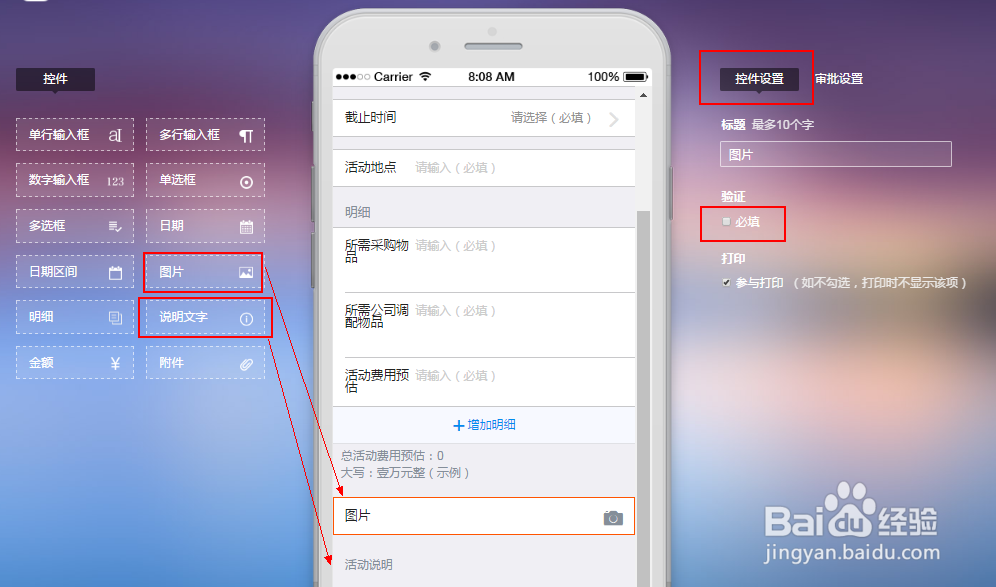
7、截至到此我们“活动策划申请”这个表单就完成了;让我们选择右侧“审批设置”键入我们设计的审批表单的名称,点击右上角的保存按钮进行保存,这样就大功告成了;

8、审批表单到此设计完毕,我们可以点击右上方的预览,用该手机APP软件进行二维码扫描查看预览效果,如不需调整,可选择右上角“保存并启用”,这样你就可以在该手机APP软件审批里面看到新编辑的表单了。